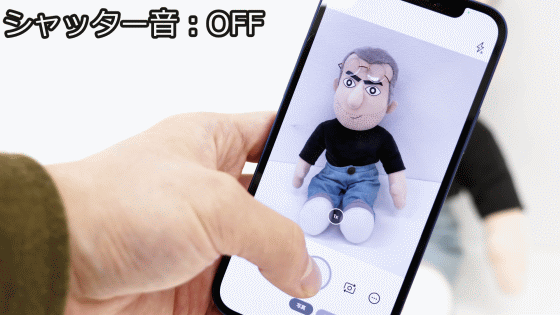昭和感漂うスタイルでスマホムービーを鑑賞できるミニチュアガジェット「昭和スマアトテレビジョン」レビュー

タカラトミーアーツから2019年2月28日(木)に「ザ・昭和シリーズ」が登場します。ザ・昭和シリーズは黎明期の家電アイテムをモチーフにしたミニチュアガジェットで、今回レビューする「昭和スマアトテレビジョン」はスマートフォンを使って昭和のレトロなテレビを再現してくれるアイテムとのこと。一足先に実機を借りられたので、昭和のテレビを再現してみました。
ザ・昭和シリーズ | スペシャルサイト | タカラトミーアーツ
https://www.takaratomy-arts.co.jp/specials/showa/
昭和スマアトテレビジョンを使って白黒画質でムービーを見ている様子は以下のムービーから確認できます。ときおり砂嵐が入ってテレビが見られなくなるなど、最初期のテレビを再現しています。
昭和スマアトテレビジョンのモノクロモードでムービーを見るとこんな感じ - YouTube

昭和スマアトテレビジョンのパッケージはこんな感じ。「懐かしい思い出が蘇ります」との文字とともに、いかにも昭和感のあるテレビが描かれています。

昭和スマアトテレビジョンはスマートフォンを取り付けてモニターとして使用します。対応するスマートフォンはiPhone 6以降のiPhoneや、Xperiaシリーズ、Galaxyシリーズ、AQUOSシリーズなどとのことですが、iPhoneでもiPhone SEやiPhone XRでは動作確認ができていないようなので、自分のスマートフォンが正式に対応しているかどうかは注意が必要かもしれません。動作確認済の対応スマートフォンの最新版リストは、公式ページで確認可能です。

パッケージの中には昭和スマアトテレビジョン本体・背面パネル・取り扱い説明書などが入っていました。

昭和スマアトテレビジョン本体は樹脂製の約5分の1スケールのテレビケースです。

本体の大きさは横幅16cm×高さ17.3cm×奥行6.5cmです。

実際に持ってみるとこんな感じで、約5分の1スケールなのがよくわかります。

本体の正面には操作パネルが取り付けられています。ボリュームや明るさなどを調節できそうですが、ダイヤルのみが実際に操作可能で、ひねるとムービーを切り替えられるとのこと。

正面下部の蓋を開けると、小物入れになっています。

本体側面はスマートフォンを差し込むための穴が開いています。

本体にスマートフォンを取り付けた後では、スマートフォンの操作がしにくくなるため、まずはスマートフォンにアプリ版昭和スマアトテレビジョンをセットアップしていきます。アプリ版はiOS版・Android版が公開されています。
「昭和スマアトテレビジョン」をApp Storeで
https://itunes.apple.com/jp/app/id1450586224
昭和スマアトテレビジョン - Google Play のアプリ
https://play.google.com/store/apps/details?id=jp.co.takaratomyarts.showatv
今回使用するのはiOS版です。まずは「入手」をタップし……
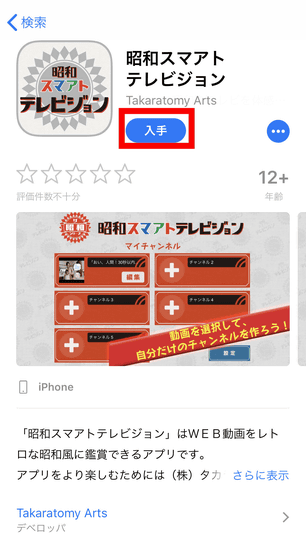
「インストール」をタップします。
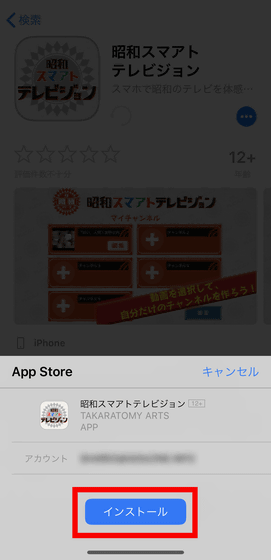
しばらく待つとインストールが終了するので、「開く」をタップしてアプリ版昭和スマアトテレビジョンを起動します。
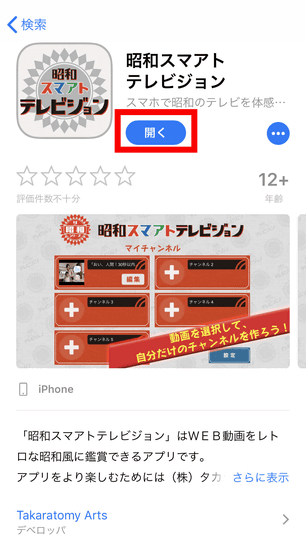
起動すると最初にチュートリアルが開始するので、「つぎへ」をタップして読み進めます。
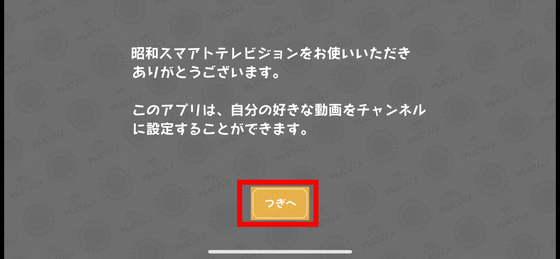
チュートリアルが終わると、ホーム画面が表示されます。まずはムービーを登録してみます。アプリ版昭和スマアトテレビジョンにはムービーは5つまで登録可能です。チャンネル2をタップ。
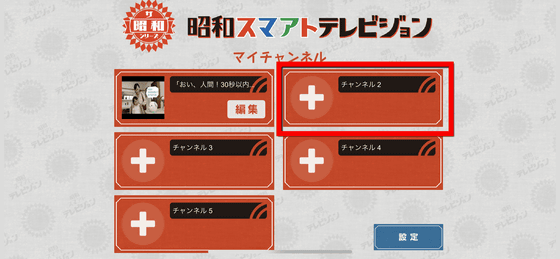
するとタカラトミーアーツのYouTubeチャンネルに転送されます。アプリ版昭和スマアトテレビジョンは通常のYouTubeアプリのように使用することもできます。今回はGIGAZINEのYouTubeチャンネルからムービーを登録してみます。ルーペアイコンをタップ。

検索欄に「GIGAZINE」と入力して、「Search」をタップ。
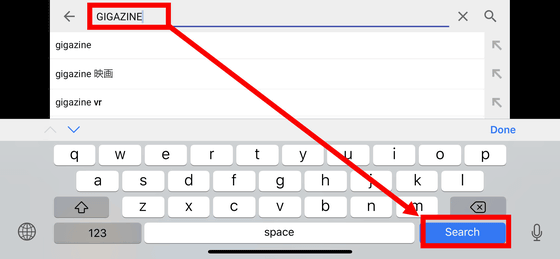
GIGAZINEのチャンネルを選択して……
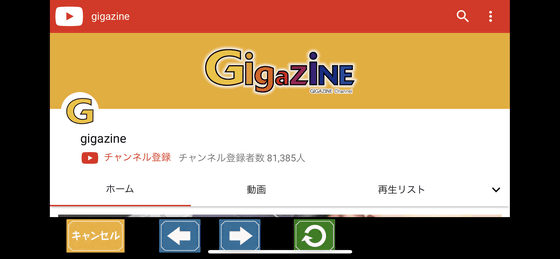
登録したいムービーをタップします。
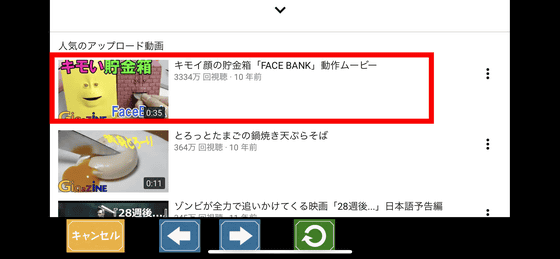
ムービーが再生されます。右下の「このムービーを登録」をタップ。
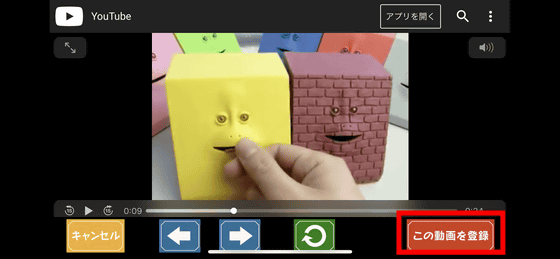
するとホーム画面にムービーを登録できました。昭和スマアトテレビジョン本体に差し込む場合は「設定」をタップします。
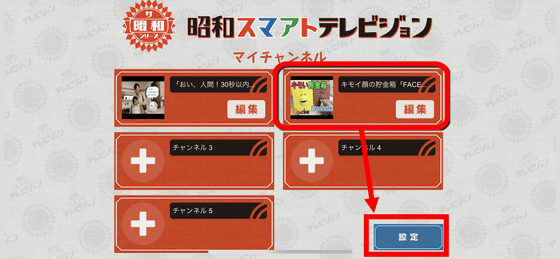
「画面サイズ調整」をタップ。
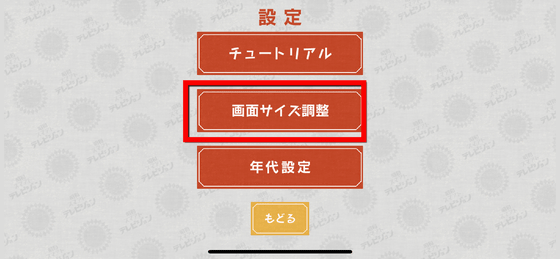
「スマホをセットして画面をタッチしてください。」と表示されるので、ここからは昭和スマアトテレビジョン本体をセットアップしていきます。

本体を立てたままだと、作業中にスマートフォンが落下する恐れがあるため、まずは本体を机の上に静かに倒します。

背面下部の突起を押し上げて……

背面を開けます。

本体内部はこんな感じ。中央には「ガイドレバー」というスマートフォンを固定するための支えが入っています。

ガイドレバーの底面側のツマミを押し込んで……
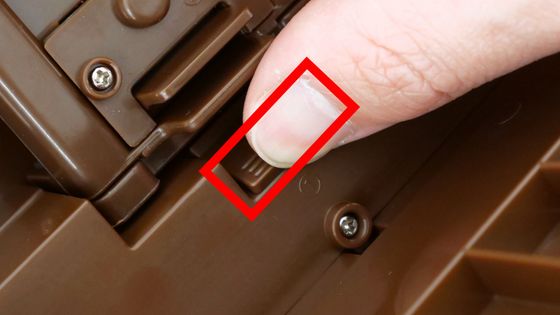
ガイドレバーを持ち上げます。

今回はiPhone XSを使いました。スマートフォンの液晶画面が本体の正面側を向くようにして、側面の差込口からスマートフォンを差し込みます。このとき、スマートフォンの端が奥側の壁に接触するように押し込みます。

ガイドレバーを閉じ直します。

ツマミを指で挟みながら、本体天面側に持ち上げます。

本体を縦向きに戻してもしっかりとスマートフォンが固定されています。

スマートフォンがガタガタするほど前後に隙間がある場合は、ガイドレバーの突起を押して固定します。

背面を閉じて……

背面ボードを本体背面に差し込みます。

背面ボードは本体をレトロな感じに仕上げてくれる紙製パーツになっています。これで本体のセットアップは完了です。

昭和スマアトテレビジョンのモニターのセットアップをしていきます。テレビのスクリーンにタッチします。

テレビの中心をタッチして、スクリーンの位置を調整します。

表示された照準の上下左右がテレビに一致するようにスマートフォンの液晶をドラッグして、「この位置で決定」にタッチ。

確認が表示されるので、「はい」にタッチして、設定は終了です。

実際にムービーを見てみます。iPhone Xの場合ホーム画面がこんな感じでズレて表示されますが、登録したムービーにタッチ。

ホーム画面から暗転して「本体にスマホをセットして画面にタッチしてください。」と表示されるので、テレビにタッチするとムービーが再生されます。また、再生中に黄金ダイヤルをひねると、登録したムービーが切り替わります。
実際に昭和スマアトテレビジョンを使ってる様子は以下のムービーでチェックできます。
「昭和スマアトテレビジョン」を使って実際にムービーを見ている様子 - YouTube

昭和スマアトテレビジョンは初期設定ではときおり画面が乱れ、「砂嵐」が現れ、アナログテレビを再現してくれます。砂嵐は天面をコツコツとやさしく叩くと元に戻ります。

また、昭和スマアトテレビジョンでは「1950年台(モノクロ)」「1960年台(カラー)」「1980年台(カラー)」「地上波デジタル」の4つの再生モードを切り替えられます。実際にそれぞれの再生モードではムービーがどんな風に再生されるかは、以下のムービーで確認可能です。
昭和スマアトテレビジョンで再生モードを切り替えて昭和の画質でムービーを見てみた - YouTube

ムービーでは「地上波デジタル」「1980年台(カラー)」「1960年台(カラー)」「1950年台(モノクロ)」の順に再生モードを切り替えています。モノクロモードはテレビ放映当初の画質を再現しており、「最初期のテレビはこんな感じだったんだ……」という資料映像を見ている気分を味わえます。

ボリュームを切り替えたりするにはスマートフォンをいちいち取り出してセットし直すなどの手間がかかりますが、その手間さえレトロな昭和ならではの不便さなのかも……。定期的に入る砂嵐など、昔を懐かしんだり、かつてのテレビに思いを馳せるには持ってこいの製品になっていました。
「昭和スマアトテレビジョン」は小売希望価格税抜3980円で2019年2月28日から販売されています。Amazon.co.jpでは税込3380円で購入可能になっていました。
Amazon | 昭和 スマアトテレビジョン | おもちゃ雑貨 | ホビー
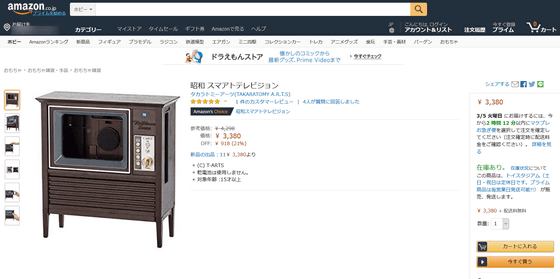
・つづき
針を落とすとレコードが回って音楽が流れ出すBluetoothスピーカー「昭和レコードスピーカー」を使ってみた - GIGAZINE

・関連記事
雪が積もった合掌造りを見たくて冬の白川郷へ行ってきた - GIGAZINE
ホームは地下のトンネル内、日本一のモグラ駅こと群馬県の土合駅で降りてみた - GIGAZINE
あの「ウルトラマン」をフルCGながら昭和特撮の雰囲気もたっぷりに再現したムービーがスゴイ - GIGAZINE
「今、目が合ったよね。貯金して!」と貯金箱が通りがかりにお金を請求してきて着実に目標額を達成できるスマート貯金箱「 バンクワン」「バンクニャン」レビュー - GIGAZINE
たった5分で雲のようなふわとろ卵かけご飯が完成する「究極のTKG」速攻レビュー、実際に作るとこんな感じ - GIGAZINE
・関連コンテンツ